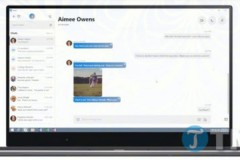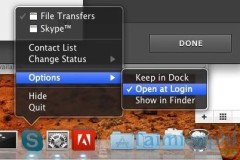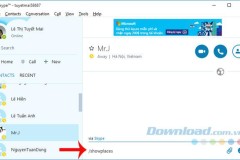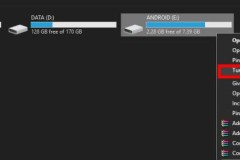Mới đây thôi có rất nhiều độc giả gửi yêu cầu cho chúng tôi yêu cầu hướng dẫn làm thế nào để đổi màu chữ trong Skype, sử dụng màu chữ để chat với bạn bè như thế nào. Và để trả lời cho câu hỏi của bạn thì mời bạn cũng như độc giả theo dõi bài viết dưới đây.
Độc giả hỏi:
chúng tôi cho mình hỏi là có cách nào đẻ đổi màu chữ trong Skype giống như chat Yahoo hồi trước hay làm không, nếu có hãy chỉ cho mình cách để đổi màu chữ trong Skype, mình xin cảm ơn trước.
chúng tôi trả lời:
Trước tiên chúng tôi rất cám ơn bạn đã quan tâm và gửi câu hỏi về cho chúng tôi, về câu hỏi của bạn muốn đổi màu chữ trong Skype để có thể chat được chữ nhiều màu giống như công cụ chat Yahoo trước kia, chúng tôi cũng đã tìm hiểu và đi đến kết luận như sau:

Trên thực tế hiện nay việc đổi màu chữ trong Skype là không thể, và ngay cả phiên bản mới nhất của Skype cũng chưa cho phép làm điều này. Với chữ viết trên Skype bạn chỉ có thể thay đổi font chữ Skype, kích cỡ của nó mà thôi. Và nếu bạn muốn tham khảo có thể xem bài viết hướng dẫn đổi font chữ Skype của chúng tôi để có thể sử dụng được tính năng này.

Ngoài ra bạn có thể làm một vài lệnh đặc biệt với chữ trên Skype đó chính là in đậm, in nghiêng hay kẻ ngang. Đây là các tính năng được hỗ trợ trên mọi phiên bản. Tham khảo thêm bài viết cách tạo chữ im đậm trong Skype để được giải đáp thêm về vấn đề này.
Ngoài ra có một vài plug-in được sử dụng cho Skype nhưng chúng cũng không giúp chữ viết thay đổi được màu.
Như vậy là bạn cũng đã nhận được câu trả lời về thắc mắc của mình là việc đổi màu chữ trong Skype có thực hiện được hay không rồi nhé. Hy vọng trong thời gian tới đây Skype sẽ cập nhật thêm tính năng này để phục vụ người sử dụng và bạn cũng đừng quên thường xuyên ghé thăm chúng tôi để nhận được những thông tin mới nhât về Skype mà bạn đang quan tâm nhé.
Ngoải ra nếu không thể đổi màu chữ trong Skype thì bạn có thể thay đổi cho Status của mình trở nên độc đáo hơn, mới lạ hơn với một phần mềm mà chúng tôi đã từng giới thiệu trước kia. Hãy xem ngay bài viết nói về việc tạo status nhấp nháy trong Skype để biết cách sử dụng phần mềm này nhé.
Nếu không muốn sử dụng Skype hiện tại, bạn hoàn toàn có thể xóa tài khoản Skype này đi để tạo tài khoản Skype khác, xóa tài khoản Skype vĩnh viễn, bạn sẽ không phải lo các thông tin của mình bị lộ ra ngoài.